
Objektien koon muuttaminen, pyörittäminen ja kääntäminen Macin Pagesissa
Voit muuttaa objektin kokoa vapaasti eli muokata sen mittasuhteita haluamallasi tavalla tai suhteellisesti, jolloin siitä tulee suurempi tai pienempi, mutta sen keskeinen muoto ei muutu. Voit myös asettaa sille tietyt mitat. Voit pyörittää tai kääntää mitä tahansa objektia paitsi taulukkoa, kaaviota, verkkovideota tai kuvagalleriaa.
Objektin koon muuttaminen
Valitse objekti tai objektijoukko klikkaamalla.
Jos objektin ympärillä ei ole valkoisia neliöitä, objekti on lukittu. Objekti on avattava ennen kuin sen kokoa voidaan muuttaa.
Jos haluat valita muuttuuko objektin koko vapaasti vai suhteellisesti, klikkaa Muoto
 -sivupalkin Järjestä-välilehteä ja tee jokin seuraavista:
-sivupalkin Järjestä-välilehteä ja tee jokin seuraavista:Koon muuttaminen vapaasti: Varmista, että Säilytä mittasuhteet ‑valintaneliö (Koon alapuolella) ei ole valittuna.
Koon muuttaminen suhteellisesti: Varmista, että Säilytä mittasuhteet -valintaneliö (Koon alapuolella) on valittu.
Huomaa: Tiettyjä objekteja sisältävien ryhmien kokoa voidaan muuttaa vain suhteellisesti. Näihin objekteihin kuuluu kuvia ja elokuvia, joita on pyöritetty, kuvioita, joissa on valitessa vihreä piste, ja 3D-objekteja.
Tee jokin seuraavista:
Koon muuttaminen vapaasti: Vedä objektin yläreunassa, alareunassa tai sivuissa (ei kulmassa) olevaa valintakahvaa.
Tämä toiminto on mahdollinen vain, jos Rajoita mittasuhteita on pois päältä (katso vaihe 2 edellä).
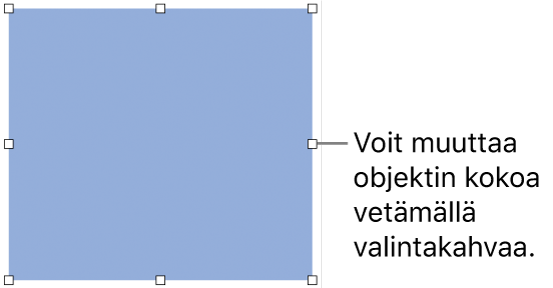
Koon muuttaminen suhteellisesti: Vedä kulman valintakahvaa vinottain.
Koon muuttaminen tiettyjen mittojen mukaiseksi: Syötä arvot Järjestä-välilehden yläreunassa Leveys- ja Korkeus-kenttiin tai klikkaa kenttien vieressä olevia nuolia.
Objektin pyörittäminen
Huomaa: Et voi pyörittää taulukkoa, kaaviota tai kuvagalleriaa. Jos haluat pyörittää 3D-objektia, katso 3D-objektien lisääminen.
Valitse objekti klikkaamalla tai valitse useita objekteja.
Klikkaa Muoto
 -sivupalkin Järjestä-välilehteä.
-sivupalkin Järjestä-välilehteä.Vedä Pyöritys-säätöpyörää tai määritä objektin pyörityskulma syöttämällä astearvo vieressä olevaan kenttään.
Vinkki: Voit myös painaa komentonäppäintä, kun osoitin on objektin valkoisen neliön päällä, ja pyörittää vetämällä.
Objektin kääntäminen
Huomaa: Et voi kääntää taulukkoa, kaaviota, kuvagalleriaa tai 3D-objektia.
Valitse objekti klikkaamalla tai valitse useita objekteja.
Klikkaa Muoto
 -sivupalkin Järjestä-välilehteä.
-sivupalkin Järjestä-välilehteä.Käännä objektia pysty- tai vaakasuunnassa klikkaamalla Käännös-painiketta (Pyöritys-säätöpyörän läheisyydessä).
Vinkki: Voit lisätä nämä painikkeet työkalupalkkiin: Vaakakääntö ja Käännä pystysuunnassa.
Kun pyörität tai käännät kuvion, jossa on tekstiä, teksti liikkuu kuvion mukana. Jos haluat tehdä vain tekstistä vaakasuoran, valitse Muoto > Nollaa tekstin ja objektin kahvat.
